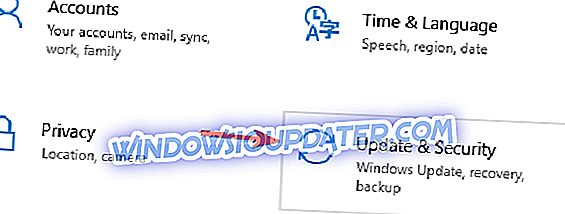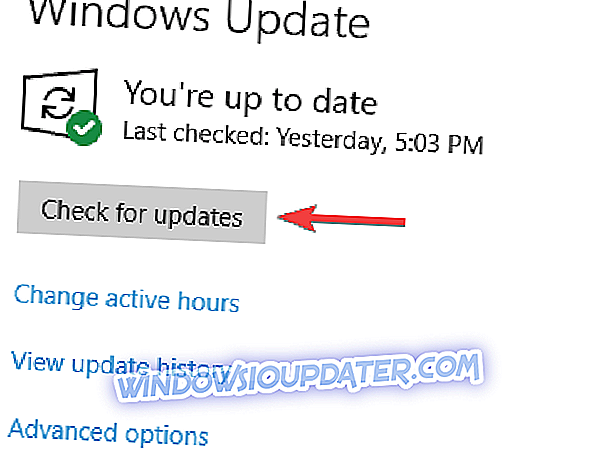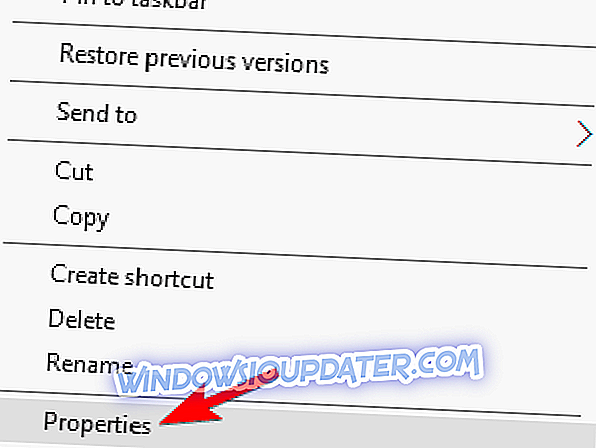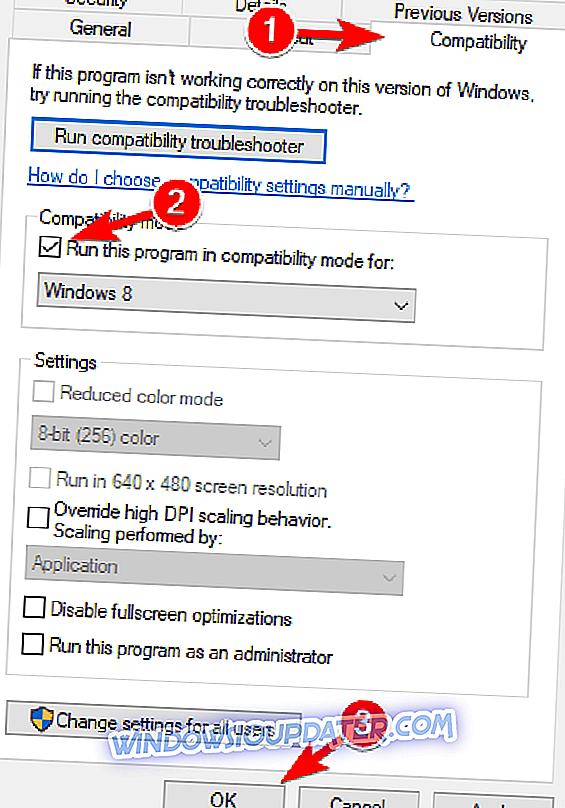Το Bayonetta είναι ένα παιχνίδι δράσης που ακολουθεί την ιστορία του τελευταίου επιζώντος μιας αρχαίας φυλής μάγισσας που διατηρεί μια ισορροπία μεταξύ του φωτός, του σκοταδιού και του χάους. Ο κύριος χαρακτήρας του τίτλου, Bayonetta, αναβιώνει έτσι μετά από πέντε αιώνες για να συνεχίσει αυτόν τον αγώνα. Με μόνο μια ένδειξη για το παρελθόν της, ξεκινάει μια προσπάθεια να ανακαλύψει ποιος πραγματικά είναι, αντιμετωπίζοντας ορδές εχθρών και γιγαντιαίων εχθρών.
Οι παίκτες της Bayonetta θα αντιμετωπίσουν επίσης διάφορα τεχνικά ζητήματα. Αναφέρουν ότι το παιχνίδι επηρεάζεται μερικές φορές από μια σειρά σφαλμάτων που περιορίζουν την εμπειρία του παιχνιδιού. Σε αυτό το άρθρο, θα σας δείξουμε πώς να διορθώσετε κοινά σφάλματα Bayonetta.
Διορθώστε: Συχνά προβλήματα Bayonetta
Το Bayonetta είναι ένα μεγάλο παιχνίδι, αλλά πολλοί χρήστες PC ανέφεραν διάφορα θέματα με αυτό. Μιλώντας για θέματα Bayonetta, εδώ είναι μερικά κοινά προβλήματα που οι χρήστες ανέφεραν:
- Bayonetta PC μαύρη οθόνη - Αυτό είναι ένα συνηθισμένο πρόβλημα με πολλά παιχνίδια, και μπορεί να προκληθεί από τους οδηγούς γραφικών σας, οπότε φροντίστε να τις ενημερώσετε στην πιο πρόσφατη έκδοση.
- Bayonetta ασταθής, PC τραύλισμα - Πολλοί χρήστες ανέφεραν τραύλισμα στο Bayonetta. Αυτό μπορεί να οφείλεται στις ρυθμίσεις σας, οπότε προσπαθήστε να αλλάξετε την ανάλυση ή να απενεργοποιήσετε το Vsync.
- Bayonetta performance, sound issues - Σύμφωνα με τους χρήστες, πολλοί έχουν αντιμετωπίσει προβλήματα επιδόσεων. Αυτό μπορεί να προκληθεί από τα προγράμματα οδήγησης της κάρτας γραφικών σας, οπότε δοκιμάστε να μεταβείτε σε ένα παλαιότερο πρόγραμμα οδήγησης και να ελέγξετε αν αυτό σας βοηθά.
- Bayonetta λευκή οθόνη - Πολλοί χρήστες ανέφεραν λευκή οθόνη στο Bayonetta. Αυτό δεν είναι ένα σοβαρό πρόβλημα και μπορείτε να το διορθώσετε τρέχοντας το παιχνίδι στη λειτουργία συμβατότητας.
Λύση 1 - Απενεργοποιήστε το Vsync και εκτελέστε το παιχνίδι σε Παράθυρο χωρίς περιθώρια
Το Vsync είναι μια χρήσιμη λειτουργία που σας επιτρέπει να συγχρονίσετε το FPS με το ρυθμό ανανέωσης της οθόνης σας. Αυτή η λειτουργία είναι μεγάλη αν θέλετε να διασφαλίσετε ότι οι περίοδοι παιχνιδιών σας είναι ομαλές και χωρίς να χτυπήσετε την οθόνη.
Ωστόσο, πολλοί χρήστες ανέφεραν ότι το Vsync προκάλεσε στην πραγματικότητα πτώση της FPS στο Bayonetta. Για να διορθώσετε αυτό το πρόβλημα, απενεργοποιήστε πλήρως το Vsync. Εκτός από την απενεργοποίηση του Vsync, οι χρήστες προτείνουν να εκτελέσετε το παιχνίδι σε λειτουργία Borderless Window, οπότε ίσως να θέλετε να το δοκιμάσετε και αυτό.
Μετά από αυτές τις αλλαγές, το ζήτημα θα πρέπει να επιλυθεί πλήρως.
Λύση 2 - Εκτέλεση του παιχνιδιού στη λειτουργία εκτός σύνδεσης

Σύμφωνα με τους χρήστες, μερικές φορές η λειτουργία του παιχνιδιού σε λειτουργία εκτός σύνδεσης μπορεί να βελτιώσει το FPS σας. Αν παρατηρήσετε οποιεσδήποτε απώλειες ή τραύλισμα FPS, φροντίστε να πάτε εκτός σύνδεσης στο Steam και προσπαθήστε να ξεκινήσετε ξανά το παιχνίδι.
Αφού ξεκινήσετε το παιχνίδι σε λειτουργία εκτός σύνδεσης, ελέγξτε αν το πρόβλημα εξακολουθεί να υπάρχει.
Λύση 3 - Χρησιμοποιήστε αναλύσεις με αναλογία διαστάσεων 16: 9
Εάν αντιμετωπίζετε προβλήματα με το FPS στο Bayonetta, ίσως μπορέσετε να διορθώσετε το πρόβλημα αλλάζοντας διαφορετική ανάλυση. Πολλοί χρήστες ανέφεραν ότι η μετάβαση σε ανάλυση αναλογίας διαστάσεων 16: 9 ορίζει το πρόβλημα γι 'αυτά, οπότε φροντίστε να το δοκιμάσετε.
Αφού μεταβείτε σε ανάλυση 16: 9, ελέγξτε αν το πρόβλημα εξακολουθεί να υπάρχει.
Για μια καλύτερη εμπειρία τυχερού παιχνιδιού, σας συνιστούμε να κατεβάσετε το Game Fire δωρεάν. Θα βοηθήσει με διάφορα θέματα τυχερών παιχνιδιών, όπως παγώνει, κολλάει, χαμηλή FPS, καθυστερεί και αργή PC.
Λύση 4 - Να ενημερώνετε το σύστημά σας
Εάν θέλετε να διασφαλίσετε ότι η Bayonetta λειτουργεί ομαλά στον υπολογιστή σας, συνιστάται να ενημερώνετε το σύστημά σας. Ορισμένα προβλήματα και προβλήματα μπορεί να προκύψουν εάν το σύστημά σας είναι ξεπερασμένο και, ως επί το πλείστον, μπορείτε να διορθώσετε αυτά τα ζητήματα επικαιροποιώντας το σύστημά σας.
Τα Windows 10 εγκαθιστούν αυτόματα τις ενημερώσεις που λείπουν, αλλά μπορείτε επίσης να ελέγξετε για ενημερώσεις κάνοντας τα εξής:
- Πατήστε το πλήκτρο Windows + I για να ανοίξετε την εφαρμογή Ρυθμίσεις .
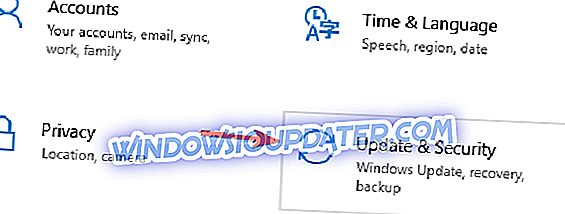
- Τώρα μεταβείτε στην ενότητα Ενημέρωση & Ασφάλεια .
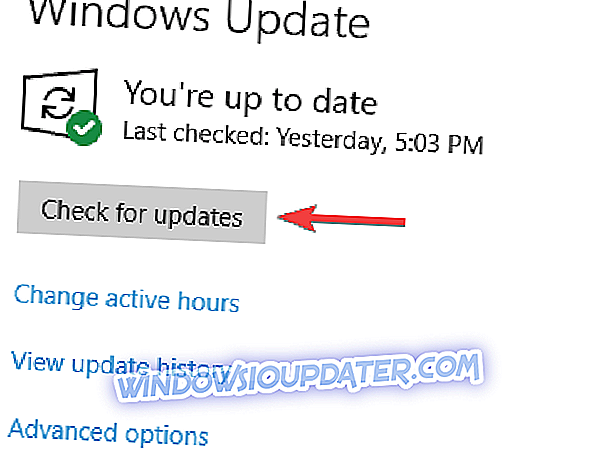
- Κάντε κλικ στο κουμπί Έλεγχος για ενημερώσεις .
Μόλις ενημερωθεί το σύστημά σας, ελέγξτε αν το πρόβλημα εξακολουθεί να υπάρχει.
Λύση 5 - Ελέγξτε τα προγράμματα οδήγησης της κάρτας γραφικών

Σύμφωνα με τους χρήστες, μπορείτε να διορθώσετε διάφορα προβλήματα Bayonetta απλά ελέγχοντας τα προγράμματα οδήγησης κάρτας γραφικών. Πολλοί χρήστες ισχυρίζονται ότι τα τελευταία προγράμματα οδήγησης Nvidia ενδέχεται να μην λειτουργούν σωστά με τη Bayonetta, επομένως ίσως να θέλετε να τα απεγκαταστήσετε και να εγκαταστήσετε τους παλαιότερους οδηγούς.
Για να το κάνετε αυτό, απλά πρέπει να ακολουθήσετε αυτά τα βήματα:
- Χρησιμοποιήστε το εργαλείο Display Driver Uninstaller για να αφαιρέσετε το πρόγραμμα οδήγησης της κάρτας γραφικών σας.
- Μόλις το κάνετε, επισκεφτείτε τον ιστότοπο του κατασκευαστή της κάρτας γραφικών σας και κάντε λήψη του προγράμματος οδήγησης τουλάχιστον δύο μηνών.
- Μετά τη λήψη του προγράμματος οδήγησης, εγκαταστήστε το.
Μετά την εγκατάσταση ενός παλαιότερου προγράμματος οδήγησης, ελέγξτε αν το πρόβλημα επιλύθηκε.
Λύση 6 - Χρονοδιακόπτης συμβάντων υψηλής ακρίβειας στο BIOS του υπολογιστή
Σύμφωνα με τους χρήστες, μερικές φορές ορισμένες ρυθμίσεις στο BIOS μπορούν να προκαλέσουν προβλήματα με το Bayonetta. Για να διορθώσετε το πρόβλημα, συνιστάται να απενεργοποιήσετε το χρονόμετρο συμβάντων υψηλής ακρίβειας στο BIOS. Αυτό είναι σχετικά απλό και μπορείτε να το κάνετε ακολουθώντας τα παρακάτω βήματα:
- Ενώ εκκινείτε τον υπολογιστή σας, κρατήστε πατημένο το πλήκτρο Del of F2 στο πληκτρολόγιο για να μπείτε στο BIOS.
- Τώρα αναζητήστε την επιλογή Χρονόμετρο συμβάντος υψηλής ακρίβειας και απενεργοποιήστε την.
- Αφού απενεργοποιήσετε αυτήν τη λειτουργία, αποθηκεύστε τις αλλαγές και επανεκκινήστε τον υπολογιστή σας.
Αφού το κάνετε αυτό, ελέγξτε αν το πρόβλημα επιλύθηκε. Εάν αντιμετωπίζετε προβλήματα με την εισαγωγή του BIOS ή εάν δεν μπορείτε να βρείτε αυτή τη λειτουργία, φροντίστε να ελέγξετε το εγχειρίδιο της μητρικής πλακέτας για λεπτομερείς οδηγίες.
Λύση 7 - Απενεργοποιήστε την επικάλυψη HDR και την ατμόσφαιρα
Σύμφωνα με τους χρήστες, μερικές φορές χαρακτηριστικά όπως το HDR μπορούν να επηρεάσουν τη Bayonetta και να προκαλέσουν σταγόνες FPS. Για να διορθώσετε το πρόβλημα, απλά εντοπίστε και απενεργοποιήστε τη δυνατότητα HDR και τα ζητήματα θα πρέπει να επιλυθούν.
Εκτός από το HDR, οι χρήστες προτείνουν να απενεργοποιήσετε τη λειτουργία Overlay Overlay, οπότε φροντίστε να το δοκιμάσετε και αυτό.
Λύση 8 - Εγκαταστήστε αρχεία vcredist και βεβαιωθείτε ότι το παιχνίδι είναι εγκατεστημένο στο διαμέρισμα του συστήματός σας
Όπως και πολλά άλλα παιχνίδια, το Bayonetta απαιτεί Visual C ++ Redistributables για να τρέξει. Εάν αυτά τα στοιχεία λείπουν, ενδέχεται να μπορείτε να διορθώσετε το πρόβλημα απλώς εγκαταστήζοντάς τα με μη αυτόματο τρόπο. Για να το κάνετε αυτό, απλά πηγαίνετε στο κατάλογο εγκατάστασης της Bayonetta και αναζητήστε έναν κατάλογο vcredist .
Αφού ανοίξετε αυτό το φάκελο, βεβαιωθείτε ότι έχετε εγκαταστήσει όλα τα διαθέσιμα αρχεία. Μόλις εγκατασταθούν τα απαραίτητα εξαρτήματα, δοκιμάστε να εκτελέσετε ξανά το παιχνίδι.
Πολλοί χρήστες ανέφεραν ότι διορθώθηκαν το πρόβλημα εγκαθιστώντας το παιχνίδι στη μονάδα δίσκου του συστήματος, οπότε φροντίστε να το δοκιμάσετε και αυτό.
Λύση 9 - Χρησιμοποιήστε μια συγκεκριμένη ανάλυση
Πολλοί χρήστες ανέφεραν αναδιπλούμενα και κοψίματα εικόνας σε εικόνα στη Bayonetta. Αυτό μπορεί να είναι ένα ενοχλητικό ζήτημα και συνήθως προκαλείται από το ψήφισμά σας. Αυτό το ζήτημα μπορεί να εμφανιστεί όταν χρησιμοποιείτε ανάλυση ευκρίνειας 16: 9 και για να διορθώσετε το πρόβλημα, απλά πρέπει να αλλάξετε την ανάλυση σε 1920 × 1080 ή 3840 × 2160.
Λύση 10 - Εκτέλεση του παιχνιδιού στη λειτουργία συμβατότητας
Πολλοί χρήστες ανέφεραν ένα λευκό πέπλο ενώ χρησιμοποιούσαν λειτουργία πλήρους οθόνης. Για να διορθώσετε αυτό το πρόβλημα, απλά πρέπει να εκτελέσετε το παιχνίδι σε λειτουργία συμβατότητας. Για να εκτελέσετε τη λειτουργία Bayonetta στη λειτουργία συμβατότητας, κάντε τα εξής:
- Μεταβείτε στον κατάλογο εγκατάστασης της Bayonetta, εντοπίστε το αρχείο .exe, κάντε δεξί κλικ και επιλέξτε Ιδιότητες από το μενού.
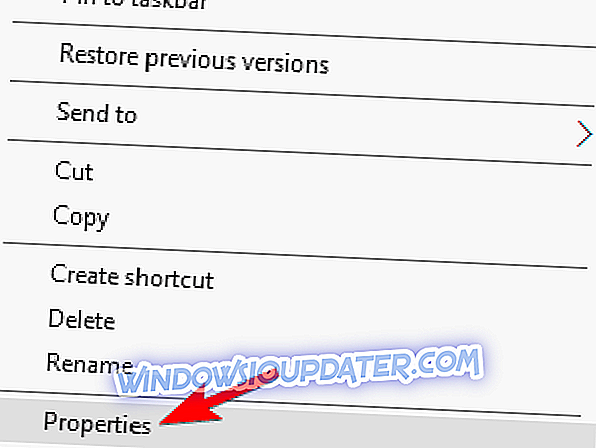
- Τώρα μεταβείτε στην καρτέλα Συμβατότητα και επιλέξτε Εκτέλεση αυτού του προγράμματος σε λειτουργία συμβατότητας για. Επιλέξτε Windows 7 από το μενού και κάντε κλικ στο Apply και στο OK για να αποθηκεύσετε τις αλλαγές.
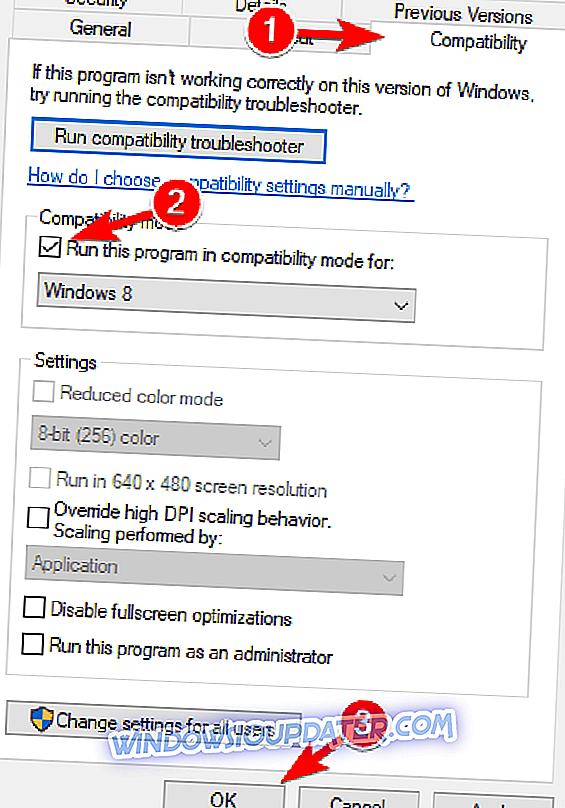
Μετά από αυτό, προσπαθήστε να ξεκινήσετε το παιχνίδι και να ελέγξετε αν το πρόβλημα επιλύθηκε.
Λύση 11 - Επεξεργαστείτε το αρχείο .exe με τον επεξεργαστή Hex
Για να ενεργοποιήσετε την υποστήριξη αναλογίας διαστάσεων 21: 9, πρέπει να χρησιμοποιήσετε έναν επεξεργαστή Hex και να επεξεργαστείτε το αρχείο .exe. Συγκεκριμένα, αντικαταστήστε το 39 8E E3 3F με 55 55 15 40 αποθηκεύστε το αρχείο και ξεκινήστε ξανά το παιχνίδι.
Λύση 12 - Χρησιμοποιήστε το x360ce
Εάν θέλετε να χρησιμοποιήσετε τον ελεγκτή Xbox 360, ενώ παίζετε Bayonetta, πρέπει απλά να κάνετε τα εξής:
- Μεταβείτε στο GitHub και κατεβάστε το εργαλείο x360ce για παιχνίδια 32 bit
- Εξαγάγετε το x360ce.zip στον ίδιο κατάλογο με το Bayonetta.exe. Το αρχείο θα πρέπει να βρίσκεται στη διεύθυνση: C: \ Program Files (x86) \ Steam \ steamapps \ common \ Bayonetta
- Εκτελέστε το x360ce.exe> δημιουργήστε το xinput1_3.dll> ρυθμίστε το
- Εκτελέστε το Bayonetta.exe ή από το Steam. Το gamepad / ελεγκτής σας θα πρέπει να λειτουργεί τώρα.
Λύση 13 - Χρησιμοποιήστε πίσω + RB στον ελεγκτή σας
Παρόλο που αυτό δεν αποτελεί ζήτημα αυτό καθεαυτό, πολλοί παίκτες ενοχλούνται από την παύση του παιχνιδιού και μετά από την επιλογή "Επιλογές", προκειμένου να παραλείψουν τις περικοπές. Σε έναν ελεγκτή Xbox, μπορείτε απλά να χρησιμοποιήσετε το σύνθετο πίσω + RB για να παρακάμψετε γρήγορα τα κοψίματα.
Ελπίζουμε ότι οι λύσεις που αναφέρθηκαν παραπάνω βελτίωσαν την εμπειρία παιχνιδιού Bayonetta. Αν συναντήσατε άλλες γρήγορες επιδιορθώσεις, μπορείτε να ορίσετε τα βήματα αντιμετώπισης προβλημάτων στην παρακάτω παράγραφο σχολίων.